设置IIS服务器定时自动重启的方法
设置服务器按日期、星期、时间定时自动开关机
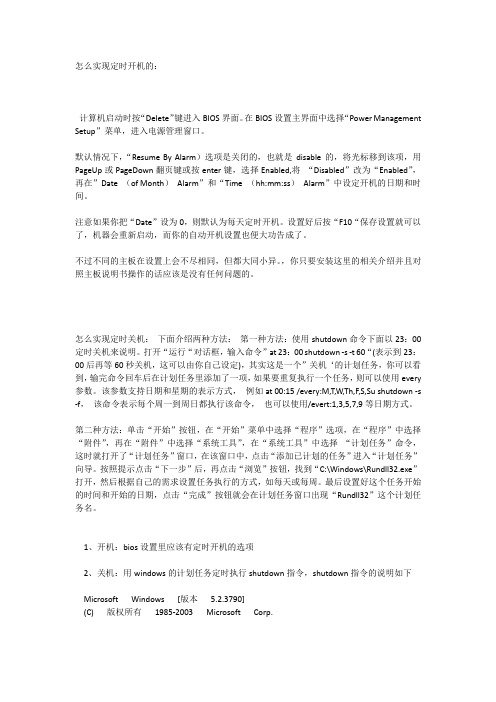
怎么实现定时开机的:计算机启动时按“Delete”键进入BIOS界面。
在BIOS设置主界面中选择“Power Management Setup”菜单,进入电源管理窗口。
默认情况下,“Resume By Alarm)选项是关闭的,也就是disable的,将光标移到该项,用PageUp或PageDown翻页键或按enter键,选择Enabled,将“Disabled”改为“Enabled”,再在”Date (of Month)Alarm”和“Time (hh:mm:ss)Alarm”中设定开机的日期和时间。
注意如果你把“Date”设为0,则默认为每天定时开机。
设置好后按“F10“保存设置就可以了,机器会重新启动,而你的自动开机设置也便大功告成了。
不过不同的主板在设置上会不尽相同,但都大同小异。
,你只要安装这里的相关介绍并且对照主板说明书操作的话应该是没有任何问题的。
怎么实现定时关机:下面介绍两种方法:第一种方法:使用shutdown命令下面以23:00定时关机来说明。
打开“运行“对话框,输入命令”at 23:00 shutdown -s -t 60“(表示到23:00后再等60秒关机,这可以由你自己设定),其实这是一个”关机‘的计划任务,你可以看到,输完命令回车后在计划任务里添加了一项,如果要重复执行一个任务,则可以使用every参数。
该参数支持日期和星期的表示方式,例如at 00:15 /every:M,T,W,Th,F,S,Su shutdown -s -f,该命令表示每个周一到周日都执行该命令,也可以使用/evert:1,3,5,7,9等日期方式。
第二种方法:单击“开始”按钮,在“开始”菜单中选择“程序”选项,在“程序”中选择“附件”,再在“附件”中选择“系统工具”,在“系统工具”中选择“计划任务”命令,这时就打开了“计划任务”窗口,在该窗口中,点击“添加已计划的任务”进入“计划任务”向导。
按照提示点击“下一步”后,再点击“浏览”按钮,找到“C:\Windows\Rundll32.exe”打开,然后根据自己的需求设置任务执行的方式,如每天或每周。
如何使电脑或者iis自动重启和定时重启
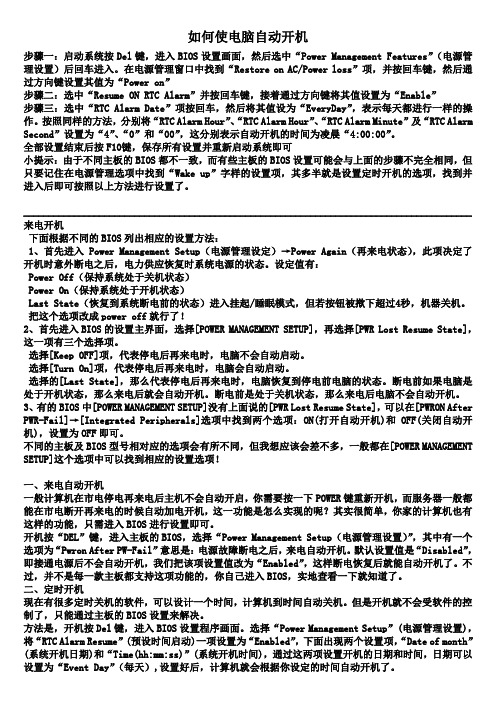
如何使电脑自动开机步骤一:启动系统按Del键,进入BIOS设置画面,然后选中“Power Management Features”(电源管理设置)后回车进入。
在电源管理窗口中找到“Restore on AC/Power loss”项,并按回车键,然后通过方向键设置其值为“Power on”步骤二:选中“Resume ON RTC Alarm”并按回车键,接着通过方向键将其值设置为“Enable”步骤三:选中“RTC Alarm Date”项按回车,然后将其值设为“EveryDay”,表示每天都进行一样的操作。
按照同样的方法,分别将“RTC Alarm Hour”、“RTC Alarm Hour”、“RTC Alarm Minute”及“RTC Alarm Second”设置为“4”、“0”和“00”,这分别表示自动开机的时间为凌晨“4:00:00”。
全部设置结束后按F10键,保存所有设置并重新启动系统即可小提示:由于不同主板的BIOS都不一致,而有些主板的BIOS设置可能会与上面的步骤不完全相同,但只要记住在电源管理选项中找到“Wake up”字样的设置项,其多半就是设置定时开机的选项,找到并进入后即可按照以上方法进行设置了。
_________________________________________________________________________________________来电开机下面根据不同的BIOS列出相应的设置方法:1、首先进入Power Management Setup(电源管理设定)→Power Again(再来电状态),此项决定了开机时意外断电之后,电力供应恢复时系统电源的状态。
设定值有:Power Off(保持系统处于关机状态)Power On(保持系统处于开机状态)Last State(恢复到系统断电前的状态)进入挂起/睡眠模式,但若按钮被揿下超过4秒,机器关机。
设置电脑每天自动定时重启

@echo off
shutdown -f -r -t 0
excite
然后,“定时”的功能可以添加一个新的“计划任务”。
在计划任务的程序选择中,选择刚才写的bat文件,然后在计划任务中可以设置这个文件运行的次数和时间。。设置成你想重启的时间就行了。。
具体 计划任务 和 .bat ,不了解的话可以去网上搜相关资料,这就不多说了。
设置电脑每天自动定时重启
解答一:
如果你想在每天的下午21点重启的话,应该是这样的。在运行框输入以下命令:at 21:00 ShutDown -r -t 00如果你想改变设置的话,运行echo Y | at /delete取消每天重启。另外,这样的设置必须是在电脑开机的时候才有效。就是说如果今天没有开机的话,不会重启
重启IIS服务的几种方法小结

重启IIS服务的⼏种⽅法⼩结
按照微软产品的⼀般性排错⽅法和故障解决⽅案,⼤多数软件问题可以通过重新启动到⽅法得以解决。
我们可以在不重新启动计算机的情况下重启IIS服务器服务。
当遇到⽹站应⽤程序瘫痪、且不能有效加以控制,⽹站应⽤程序⼯作不正常或者不稳定,甚⾄相当严重的问题都可以采⽤重启IIS的⽅法来解决。
下⾯给出重启IIS服务的⼏种⽅法。
以 Windows2003为例:
推荐使⽤命令操作,即第四种⽅法。
1、通过“IIS管理器”重启
在IIS服务器管理控制树中展开IIS节点,选择需要重新启动IIS服务的计算机,接着单击⿏标右键,选择“所有任务”->“重新启动IIS”。
2、通过“控制⾯板”->“管理⼯具”->“服务”重启
打开“控制⾯板”->“管理⼯具”->“服务”。
找到“IIS Admin Service” 右键点击“重新启动” 弹出 “停⽌其它服务” 窗⼝,点
击“是”。
3、通过Net 命令操作
点击 “开始”->“运⾏”,输⼊cmd 打开命令窗⼝;
输⼊ net stop iisadmin /y 回车停⽌IIS;
再输⼊ net start iisadmin 回车启动IIS;
再输⼊ net start w3svc 回车WEB服务。
4、通过IISReset 命令操作
点击 “开始”->“运⾏”,输⼊iisreset 回车。
⼀般情况下我们使⽤iisreset /restart,有时候为了实现⽹站iis的⾃动重启,我们结合windows任务计划。
IIS应用程序池自动停止 关闭 假死 自动重启以及iis权限等解决办法
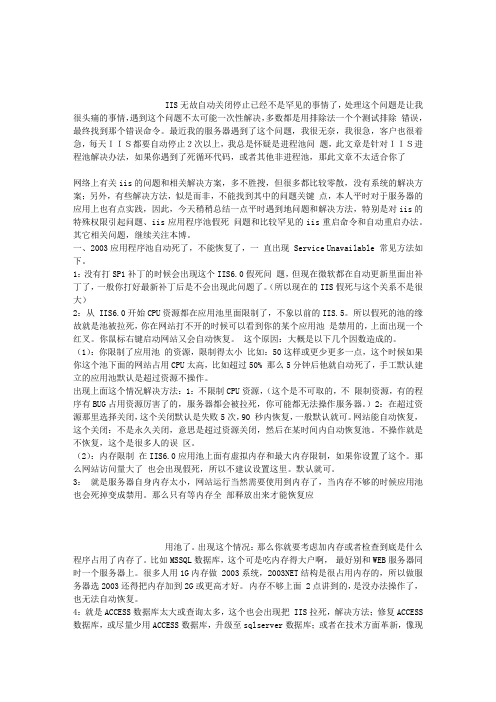
IIS无故自动关闭停止已经不是罕见的事情了,处理这个问题是让我很头痛的事情,遇到这个问题不太可能一次性解决,多数都是用排除法一个个测试排除错误,最终找到那个错误命令。
最近我的服务器遇到了这个问题,我很无奈,我很急,客户也很着急,每天IIS都要自动停止2次以上,我总是怀疑是进程池问题,此文章是针对IIS进程池解决办法,如果你遇到了死循环代码,或者其他非进程池,那此文章不太适合你了网络上有关iis的问题和相关解决方案,多不胜搜,但很多都比较零散,没有系统的解决方案;另外,有些解决方法,似是而非,不能找到其中的问题关键点,本人平时对于服务器的应用上也有点实践,因此,今天稍稍总结一点平时遇到地问题和解决方法,特别是对iis的特殊权限引起问题、iis应用程序池假死问题和比较罕见的iis重启命令和自动重启办法。
其它相关问题,继续关注本博。
一、2003应用程序池自动死了,不能恢复了,一直出现 Service Unavailable 常见方法如下。
1:没有打SP1补丁的时候会出现这个IIS6.0假死问题,但现在微软都在自动更新里面出补丁了,一般你打好最新补丁后是不会出现此问题了。
(所以现在的IIS假死与这个关系不是很大)2:从 IIS6.0开始CPU资源都在应用池里面限制了,不象以前的IIS.5。
所以假死的池的缘故就是池被拉死,你在网站打不开的时候可以看到你的某个应用池是禁用的,上面出现一个红叉。
你鼠标右键启动网站又会自动恢复。
这个原因:大概是以下几个因数造成的。
(1):你限制了应用池的资源,限制得太小比如:50这样或更少更多一点,这个时候如果你这个池下面的网站占用CPU太高,比如超过50% 那么5分钟后他就自动死了,手工默认建立的应用池默认是超过资源不操作。
出现上面这个情况解决方法:1:不限制CPU资源,(这个是不可取的,不限制资源,有的程序有BUG占用资源厉害了的,服务器都会被拉死,你可能都无法操作服务器。
如何配置服务器定时开关机

可编辑ppt
6
2、自动登Байду номын сангаас的实现
2.1 .1 运行“control userpassword2”命令
可编辑ppt
7
2、自动登录的实现
2.1 .2 将“要使用本机,用户必须输入用户名和密码” 前的对勾清除
可编辑ppt
8
2、自动登录的实现
2.1 .3 输入要自动登录的用户名及密码
可编辑ppt
9
2、自动登录的实现
2.2.1 运行注册表,找到相应目录
•
运行regedit
• 找到
HKEY_LOCAL_MACHINES\SOFTWARE\
Microsoft\WindowsNT\Current
Version\Winlogon
可编辑ppt
10
2、自动登录的实现
2.2.2 新建字符串值
• 新建字符串指
• ⑴autoadminlogon(键值设为1) • ⑵defaultusername(键值为自动登录的用户名) • ⑶defaultpassword(键值为自动登录用户的密码) • ⑷defaultdomainname(键值为自动登录的计算机名称或者登录网络的域名)
可编辑ppt
11
3、自动关机实现
3.1打开记事本,输入”shutdown –s –t”
可编辑ppt
12
3、自动关机实现
3.2将文本文档保存为.BAT格式
可编辑ppt
13
3、自动关机实现
3.3 运行“任务计划”
可编辑ppt
14
3、自动关机实现
3.4 添加任务计划
可编辑ppt
15
3、自动关机实现
如何配置服务器定时开关机

如何配置服务器定时开关机1、自动定时开机的实现1.1启动计算机时,按“Delete”键进入BIOS界面,在主界面中选择“PowerManagementSetup”菜单,进入电源管理窗口“Power--On by Alarm”选项上,默认情况下次选项为1.2将光标移动到“Power选项上,默认情况下次选项为“Disabled”1.3用PageUp或PageDown翻页键将“Disabled”改为“Enabled”,1.4然后在“Date of Month Alarm”和“Time(hh:mm:ss)Alarm”中分别设定开机的日期和时间。
1.5 按F10,保存退出BIOS 定时开机需要您的主板支持才行,不过现在大多数主板都有这项功能。
另外,不同的主板在设置上会不尽相同,不过都大同小异。
外,不同的主板在设置上会不尽相同,不过都大同小异。
2、自动登录的实现2.1 .1 运行“control userpassword2”命令命令2.1 .2 将“要使用本机,用户必须输入用户名和密码”前的对勾清除前的对勾清除2.1 .3 输入要自动登录的用户名及密码输入要自动登录的用户名及密码2.2.1 运行注册表,找到相应目录运行注册表,找到相应目录运行regedit 找到HKEY_LOCAL_MACHINES\SOFTWARE\Microsoft\WindowsNT\CurrentVersion\Winlogon 2.2.2 新建字符串值新建字符串值•新建字符串指新建字符串指•⑴autoadminlogon(键值设为1)•⑵defaultusername(键值为自动登录的用户名)(键值为自动登录的用户名)•⑶defaultpassword(键值为自动登录用户的密码)(键值为自动登录用户的密码)•⑷defaultdomainname(键值为自动登录的计算机名称或者登录网络的域名)(键值为自动登录的计算机名称或者登录网络的域名)3、自动关机实现3.1打开记事本,输入”shutdown –s –t”.BAT T格式3.2将文本文档保存为.BA格式3.3 运行“任务计划”3.4 添加任务计划添加任务计划3.5 3.6 找到脚本文件找到脚本文件3.7 输入名称,选择“每天”3.8 输入运行时间输入运行时间3.9 输入密码输入密码3.10 完成完成。
IIS监控--自动重启脚本工具IISWatcher IIS自动重启vbs脚本

IIS监控--自动重启脚本工具IISWatcher IIS自动重启vbs脚本功能:可以在IIS意外终止时自动重启IIS,无须登陆系统,无人职守条件:1.服务器安装过Windows Script 5.6,可以正常运行.vbs脚本。
2.确保系统服务WindowsManagement Instrumentation 正常启动。
将以下代码复制为fu.vbs,放至系统盘WINNT/System32/下,注意重命名时要和“cscript //h:cscript&&cscript fu.vbs” 中的fu.vbs保持一至,否则计划任务启动时报找不到文件的错误。
然后做计划任务,让其在系统启动时运行监控vbs代码:程序代码strFullName = WScript.FullNamestrWshHost = Right(strFullName, 11)'WScript.Echo "Default script host: " & strWshHostIf strWshHost = "WScript.exe" ThenSet objShell = CreateObject("WScript.Shell")objShell.Run _"%comspec% /k ""cscript //h:cscript&&cscript fu.vbs""", _MAXIMIZE_WINDOWIf Err.Number 0 ThenWScript.Echo "Error 0x" & hex(Err.Number) & " occurred. " & _Err.Description & ". " & VbCrLf & _"Could not temporarily change the default script host to Cscript."Err.ClearWScript.QuitEnd IfWScript.QuitEnd If'----上面这段代码是强制到cscript命令行,一般要在cmd命令行下输入cscript *.vbs,如果直接执行vbs会用wscript打开,这样只会弹个对话框,我不喜欢,有不想每次都cscript,所以要写点额外的代码,双击后会调用一个wscript执行csript,然后再消灭自己,幸好微软的网站上提供了这个代码------------------------------ ------strComputer = "."Set objWMIService = GetObject("winmgmts:" _& "{impersonationLevel= impersonate, (Security)}!\\" & strComputer & "\root\cimv2")Set colMonitoredEvents = objWMIService.ExecNotificationQuery _("Select * from __instancecreationevent where TargetInstance isa'Win32_NTLogEvent' and TargetInstance.EventCode = '7031' ")Wscript.Echo "开始监视iis于"&nowDoSet objLatestEvent = colMonitoredEvents.NextEventWscript.Echo "重新启动iis "&nowSet objShell = CreateObject("WScript.Shell")objShell.Run "%COMSPEC% /c IISRESET.EXE",,1'------核心程序whichfile=("iisresetlog.htm")set fso=createobject("Scripting.FileSystemObject")if Not fso.FileExists(whichfile) theniomode=2 : create=true'Set MyFile = fso.CreateT extFile(whichfile,True)elseiomode=8 : create=false'Set MyFile = fso.CreateT extFile(whichfile)end ifset MyFile = fso.OpenTextFile(whichfile,iomode,create)'MyFile.writeLine("事件发生于"&now&" 重启iis成功"&vbctrf)if create=true thenMyFile.WriteLine ""MyFile.WriteLine ""MyFile.WriteLine ""MyFile.WriteLine ""MyFile.WriteLine ""MyFile.WriteLine ""end ifMyFile.WriteLine " iis重启时间: " &now& ""'MyFile.WriteLine " 是否成功: 是"MyFile.WriteLine ""MyFile.WriteLine " "MyFile.Closeset fso=nothingLoop'-----用fso记录iis 重启日志。
- 1、下载文档前请自行甄别文档内容的完整性,平台不提供额外的编辑、内容补充、找答案等附加服务。
- 2、"仅部分预览"的文档,不可在线预览部分如存在完整性等问题,可反馈申请退款(可完整预览的文档不适用该条件!)。
- 3、如文档侵犯您的权益,请联系客服反馈,我们会尽快为您处理(人工客服工作时间:9:00-18:30)。
设置IIS服务器定时自动重启的方法:(这里我以Windows Server 2003为例)
1、首先开启Windows的任务计划服务Task Scheduler,如果你没有关闭该服务的话,默认是开启的;如果你关闭了该服务,那开启Task Scheduler服务方法如下:
开始→设置→控制面板→管理工具→服务→在右边的窗口中找到Task Scheduler服务,将其启动类型设为自动,服务状态设为开启即可,相关截图如下所示:
2、开始→程序→附件→系统工具→任务计划→双击“添加任务计划”,此时将弹出任务计划向导,相关截图如下所示:
3、点击下一步,在出现的窗口中点击“浏览”按钮,找到C:\WINDOWS\system32\iisreset.exe并点击打开按钮
4、此时在弹出的窗口中输入计划任务的名称,并选择一个执行任务的时间,相关截图如下所示:
5、点击下一步按钮,分别设置起始时间、运行计划任务的周期以及起始日期,相关截图如下所示:
6、点击下一步按钮,输入您计算机的用户名以及密码,相关截图如下所示:
7、点击下一步按钮,出现“您已成功地计划了下列任务”提示,最后点击完成按钮即可,相关截图如下所示:。
